sai怎么复制选区?sai复制选区教程
时间:2022-10-26 22:11
在使用sai软件的时候,很多小伙伴还不清楚怎么复制选区,接下来就让小编给大家带来教程,感兴趣的小伙伴一起来看看吧!
sai怎么复制选区?sai复制选区教程
1、首先打开作品,点击小太阳图标的工具。
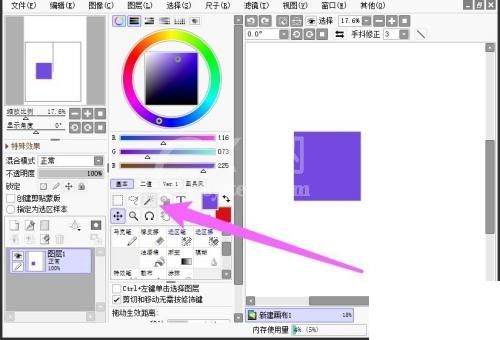
2、然后点击需要复制的图形,Ctrl+C复制图形。
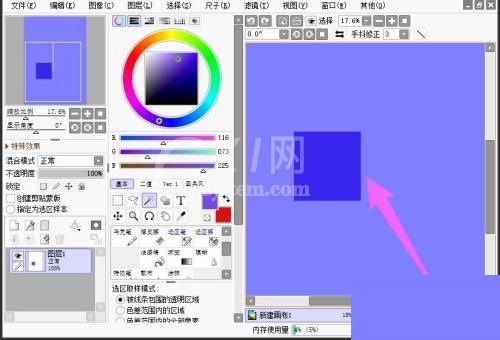
3、最后切换至移动工具,Ctrl+V即可复制选区成功。
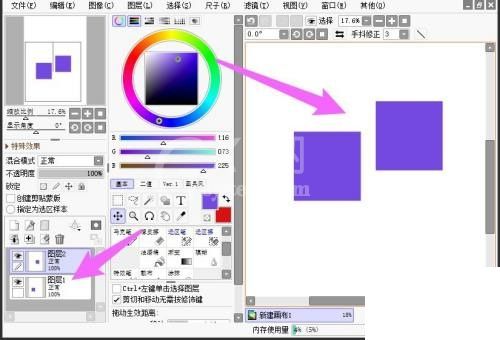
希望此教程能帮到大家!更多教程请关注Gxl网!
时间:2022-10-26 22:11
在使用sai软件的时候,很多小伙伴还不清楚怎么复制选区,接下来就让小编给大家带来教程,感兴趣的小伙伴一起来看看吧!
sai怎么复制选区?sai复制选区教程
1、首先打开作品,点击小太阳图标的工具。
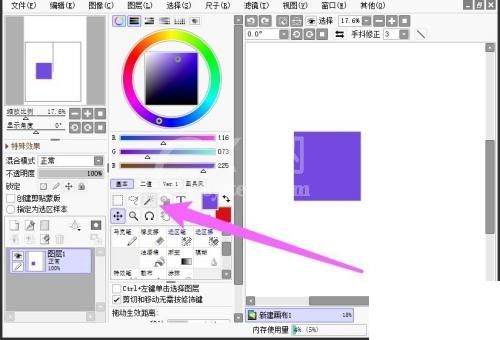
2、然后点击需要复制的图形,Ctrl+C复制图形。
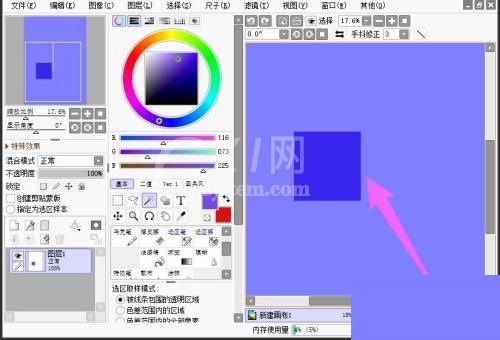
3、最后切换至移动工具,Ctrl+V即可复制选区成功。
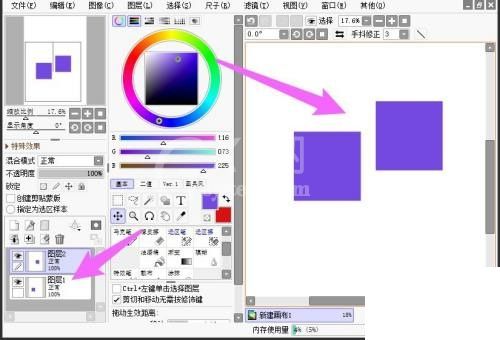
希望此教程能帮到大家!更多教程请关注Gxl网!